Mit dem Plan7Architekt können Sie Grundrisse, Schnitte und Ansichten schnell und präzise erstellen – ideal für die Planung Ihres Bauprojekts. Die Software bietet Ihnen alle Werkzeuge, um detailreiche Pläne anzufertigen und sich so einen umfassenden Überblick über Ihr Projekt zu verschaffen. Die folgenden Abschnitte zeigen Ihnen Schritt für Schritt, wie Sie die einzelnen Darstellungen erstellen und nutzen können.
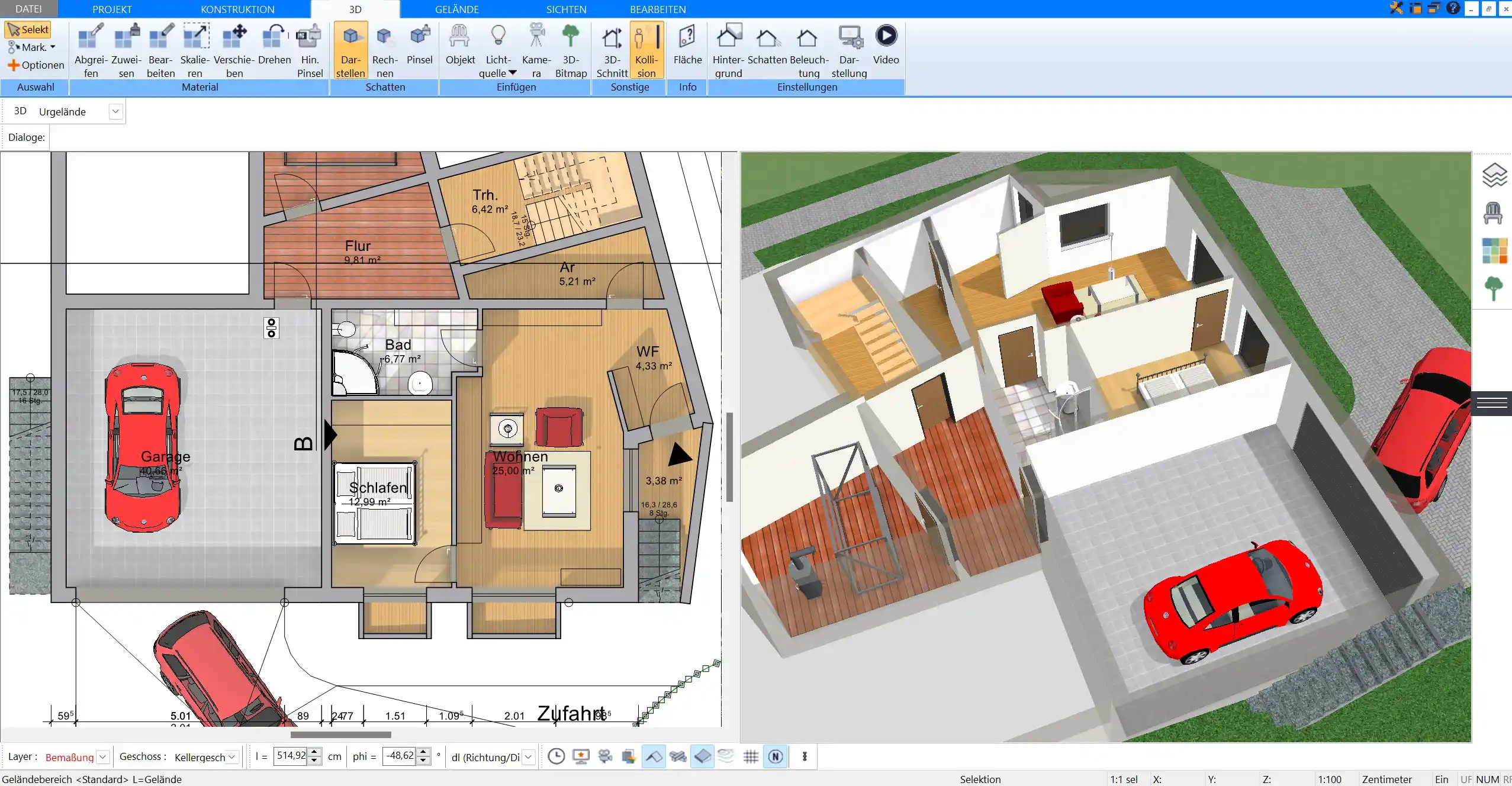
Schritt-für-Schritt-Anleitung für den Grundriss
Flächen und Wände zeichnen
Im Plan7Architekt haben Sie die Möglichkeit, die Grundrisse von Räumen und Gebäuden millimetergenau zu planen. Dazu gehen Sie folgendermaßen vor:
- Starten Sie einen neuen Plan und wählen Sie die Grundrissansicht.
- Fügen Sie Wände hinzu – Sie können sowohl Außen- als auch Innenwände wählen und deren Maße, Dicke und Materialien individuell festlegen.
- Definieren Sie Raumflächen – Setzen Sie Grundflächen und gestalten Sie so Zimmer, Flure und andere Räume. Auch unterschiedliche Bodenbeläge und Materialarten lassen sich direkt zuweisen.
- Nutzen Sie die Ausrichtungs- und Maßwerkzeuge, um Wände präzise zu positionieren und Räume exakt zu planen. Sie können sowohl metrische als auch imperiale Maßeinheiten verwenden.
Liste der wichtigsten Wandfunktionen:
- Unterschiedliche Wandstärken für Außen- und Innenwände
- Anpassbare Wandmaterialien
- Exakte Höhen- und Längeneinstellungen
- Automatische Winkelhilfen für gerade Linien
Türen, Fenster und Einrichtung
Die Gestaltung eines Grundrisses wäre ohne Türen und Fenster unvollständig. Im Plan7Architekt finden Sie eine große Auswahl an Tür- und Fensterarten, die Sie einfach einfügen können:
- Wählen Sie die gewünschten Türen und Fenster aus der Bibliothek und platzieren Sie sie an den gewünschten Stellen.
- Passen Sie Maße und Öffnungsrichtungen direkt an. Sie können beispielsweise die Höhe und Breite der Elemente exakt anpassen.
- Fügen Sie Möbelelemente hinzu, um eine realistische Einrichtung zu simulieren und die Raumwirkung zu überprüfen. Die Software bietet eine umfangreiche Auswahl an Möbeln und Accessoires.
| Tür- und Fenstertyp | Beschreibung | Einstellbare Maße |
|---|---|---|
| Einzeltür | Klassische Tür für Wohnräume | Höhe und Breite |
| Doppeltür | Breite Öffnung für große Räume | Höhe und Breite |
| Fenster | Rechteckig, rund, etc. | Höhe, Breite |
| Schiebetür | Platzsparend für kleine Räume | Höhe und Breite |
Automatisierte Hilfen
Ein Vorteil des Plan7Architekts sind die zahlreichen automatischen Funktionen, die Ihnen die Arbeit erleichtern. So können Sie sich auf die kreative Planung konzentrieren, während die Software automatisch Dachlinien erkennt und Elemente wie Türen, Fenster und sogar Möbel korrekt platziert:
- Automatische Dacherstellung: Die Software erkennt die Grundrissform und fügt automatisch das Dach hinzu, das Sie anschließend in Neigung und Material anpassen können.
- Intelligente Ausrichtungswerkzeuge: Hilfslinien und Raster erleichtern Ihnen das exakte Platzieren und Ausrichten von Elementen.
- Automatische Bemaßung: Die Software misst Ihre Grundrisse und Elemente automatisch aus, sodass Ihnen die Arbeit mit Zollstöcken oder Maßbändern erspart bleibt.
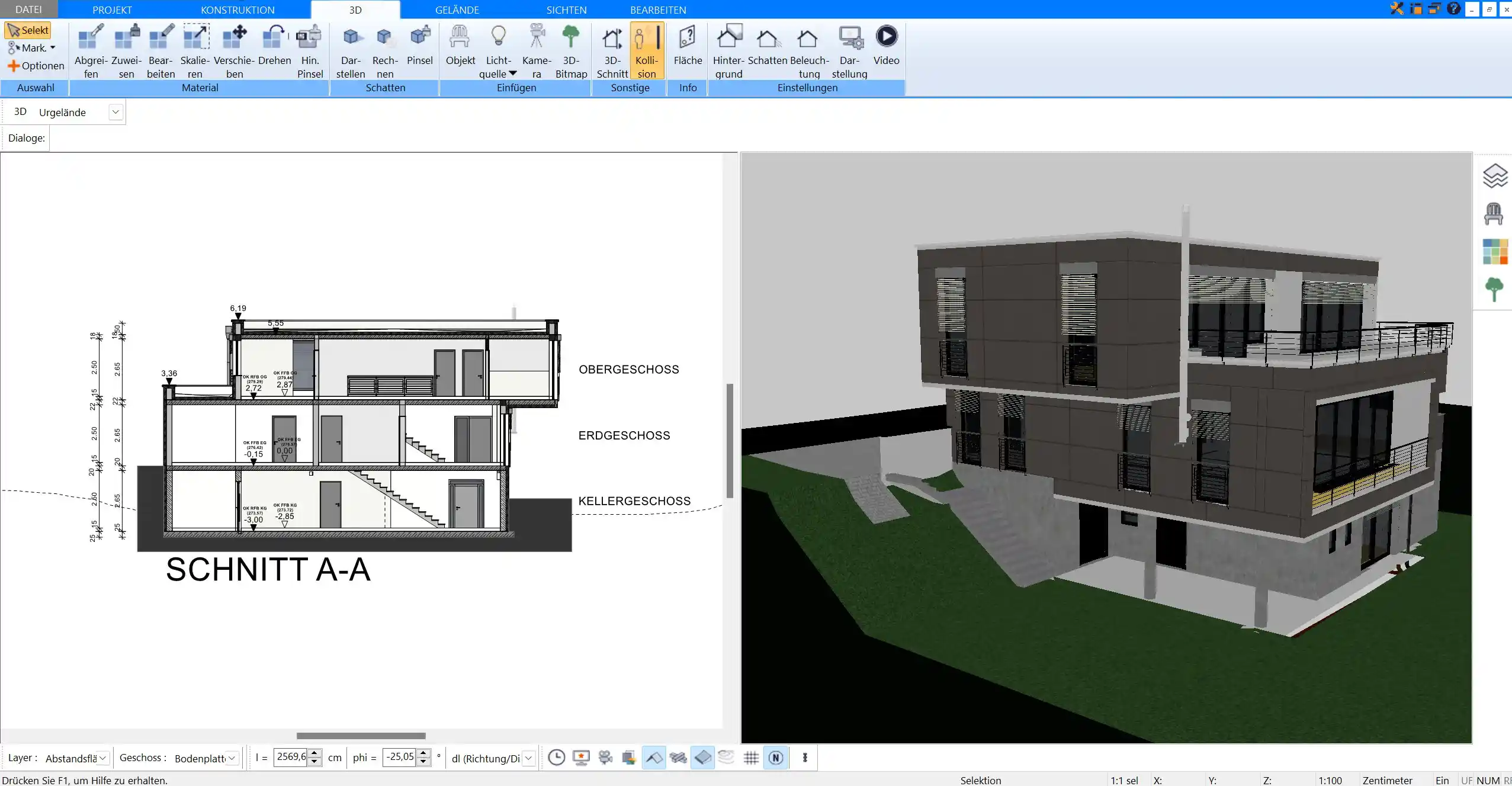
Schnitte im Plan7Architekt
Schnittlinien festlegen
Mit Schnitten können Sie detaillierte Innenansichten erstellen und den Aufbau von Wänden, Böden und Decken visualisieren. Um einen Schnitt zu erstellen:
- Wählen Sie die Schnittlinien-Funktion und markieren Sie die Stelle im Grundriss, an der der Schnitt verlaufen soll.
- Anpassen der Schnitttiefe – Legen Sie fest, wie tief der Schnitt gehen soll, um relevante Details zu zeigen. Sie können Schnitte durch mehrere Stockwerke hindurch anzeigen.
- Detailansichten erstellen: Zoomen Sie in die Schnittansicht, um einzelne Bauteile wie Dämmmaterialien oder Schichten eines Fußbodens genau darzustellen.
Tipp: Wenn Sie bestimmte Gebäudeteile hervorheben möchten, bietet die Software Ihnen die Möglichkeit, Farben und Linienarten individuell anzupassen, um Details klar darzustellen.
3D-Schnittansichten erstellen
Um eine noch realistischere Vorstellung zu erhalten, können Sie Schnitte in der 3D-Ansicht darstellen:
- 3D-Ansicht aktivieren und die gewünschte Schnittlinie anzeigen lassen.
- Virtuelles Durchgehen: Sie können sich durch die 3D-Ansicht bewegen und dabei den Schnittwinkel anpassen. So lassen sich Innenräume in verschiedenen Blickwinkeln betrachten.
- Materialien und Farben anpassen: In der 3D-Schnittansicht lassen sich Materialien, Farben und Schattierungen Ihrer Wände und Böden direkt anzeigen und anpassen.
Anpassungsmöglichkeiten
Je nach Bedarf können Sie die Detaileinstellungen für die Schnitte anpassen. Das bietet Ihnen die Möglichkeit, exakte Detailaufnahmen zu erstellen:
- Schnittdarstellung in Schwarz-Weiß oder Farbe
- Auswahl der Schraffuren für Materialien
- Verschiedene Detaileinstellungen für maßstabsgetreue Ansichten

Ansichten von verschiedenen Seiten des Gebäudes
Erstellen von Vorder-, Rück-, und Seitenansichten
Neben Grundrissen und Schnitten bietet der Plan7Architekt die Möglichkeit, vollständige Ansichten Ihres Gebäudes zu erstellen. So können Sie es von allen Seiten darstellen:
- Ansichtsmodus öffnen und die gewünschte Gebäudeseite auswählen (Vorderansicht, Rückansicht oder Seitenansicht).
- Anpassungen vornehmen: Sie können z. B. Fensterläden, Dachkanten und Fassadenfarben individuell gestalten und so verschiedene Fassadenstile ausprobieren.
- Schatten und Beleuchtung simulieren: Mit den Beleuchtungsoptionen können Sie Lichteinfall und Schattenwirkung im Tagesverlauf simulieren.
Anpassen und Exportieren
Nachdem Sie Ihre Ansichten erstellt haben, können Sie diese für Präsentationen und Bauanträge exportieren. Dabei stehen Ihnen verschiedene Formate zur Verfügung:
| Exportformat | Einsatzbereich |
|---|---|
| PNG/JPEG | Präsentationen, einfache Ansichten |
| Detaillierte Pläne für Bauanträge | |
| DWG/DXF | Weitergabe an Architekten |
| 3D-Modelle (OBJ) | Virtuelle 3D-Modelle |
Tipps für präzise Grundriss-, Schnitt- und Ansichtsdarstellungen
Nutzung von Maßlinien und Hilfslinien
Um eine exakte Planung zu gewährleisten, bietet der Plan7Architekt Ihnen präzise Messwerkzeuge und Hilfslinien. Setzen Sie diese wie folgt ein:
- Bemaßung hinzufügen – Wählen Sie die Maßlinienfunktion und fügen Sie Maßlinien an den Wänden und wichtigen Elementen hinzu.
- Hilfslinien aktivieren – Die Hilfslinien helfen Ihnen dabei, Elemente präzise auszurichten, ohne ständig nachmessen zu müssen.
- Raster verwenden – Das Raster ermöglicht eine bessere Orientierung im Plan und erleichtert das Einfügen symmetrischer Strukturen.
Liste der Maßwerkzeuge:
- Maßlinien für Breite, Höhe und Tiefe
- Winkelmesser für präzise Ausrichtungen
- Raster für Symmetrie und Orientierung
Ebenen-Funktion verwenden
Gerade bei komplexen Projekten ist es sinnvoll, mit verschiedenen Ebenen zu arbeiten. Diese Ebenenfunktion im Plan7Architekt ermöglicht es Ihnen, unterschiedliche Bauabschnitte oder Variationen eines Projekts darzustellen:
- Neue Ebenen hinzufügen – Sie können für jedes Stockwerk oder jede Variante eine eigene Ebene erstellen.
- Wechsel zwischen Ebenen – Die Ebenen lassen sich einfach ein- und ausblenden, um verschiedene Bauvarianten miteinander zu vergleichen.
- Farblich markierte Bereiche – Jede Ebene kann individuell eingefärbt werden, sodass verschiedene Bauabschnitte auf einen Blick erkennbar sind.
Empfehlung und Vorteile der Plan7Architekt-Software
Der Plan7Architekt ist eine leistungsstarke Software, die durch intuitive Bedienung und präzise Werkzeuge überzeugt. Er ermöglicht es Ihnen, Grundrisse, Schnitte und Ansichten professionell zu erstellen und dabei jede Phase des Projekts detailliert zu planen. Sie erhalten ein umfassendes Set an Funktionen, das sowohl Laien als auch Profis gleichermaßen anspricht und Ihnen Flexibilität sowie präzise Planungsmöglichkeiten bietet.
Planen Sie Ihr Projekt mit dem Plan7Architekt
Der Plan7Architekt Pro 5 für 169,99 Euro
Sie müssen keine Vorkenntnisse haben, denn die Software wurde speziell für Laien entwickelt. Die Vorgehensweise der Planung in 5 einfachen Schritten:
1. Wände zeichnen
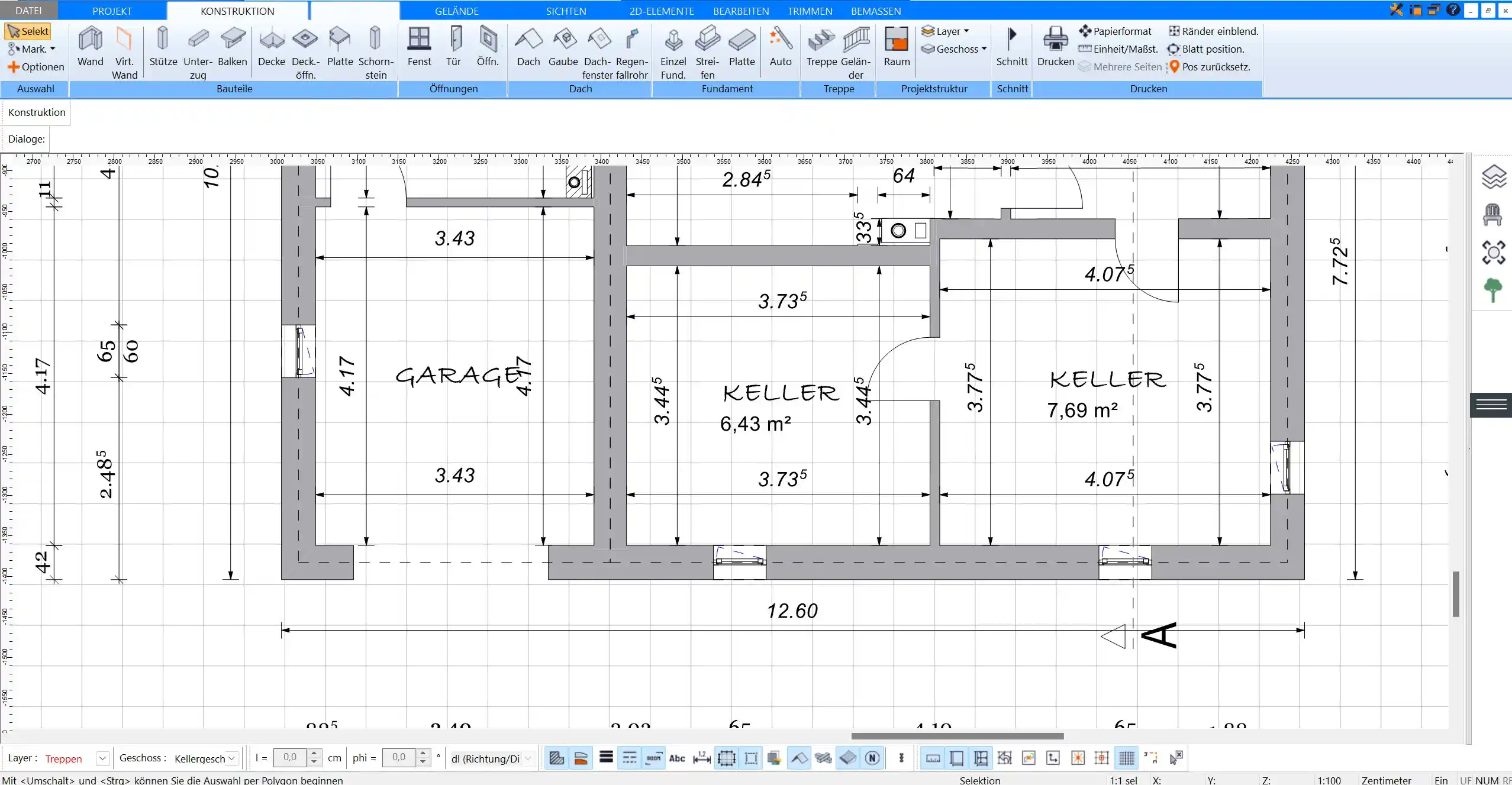
2. Fenster & Türen
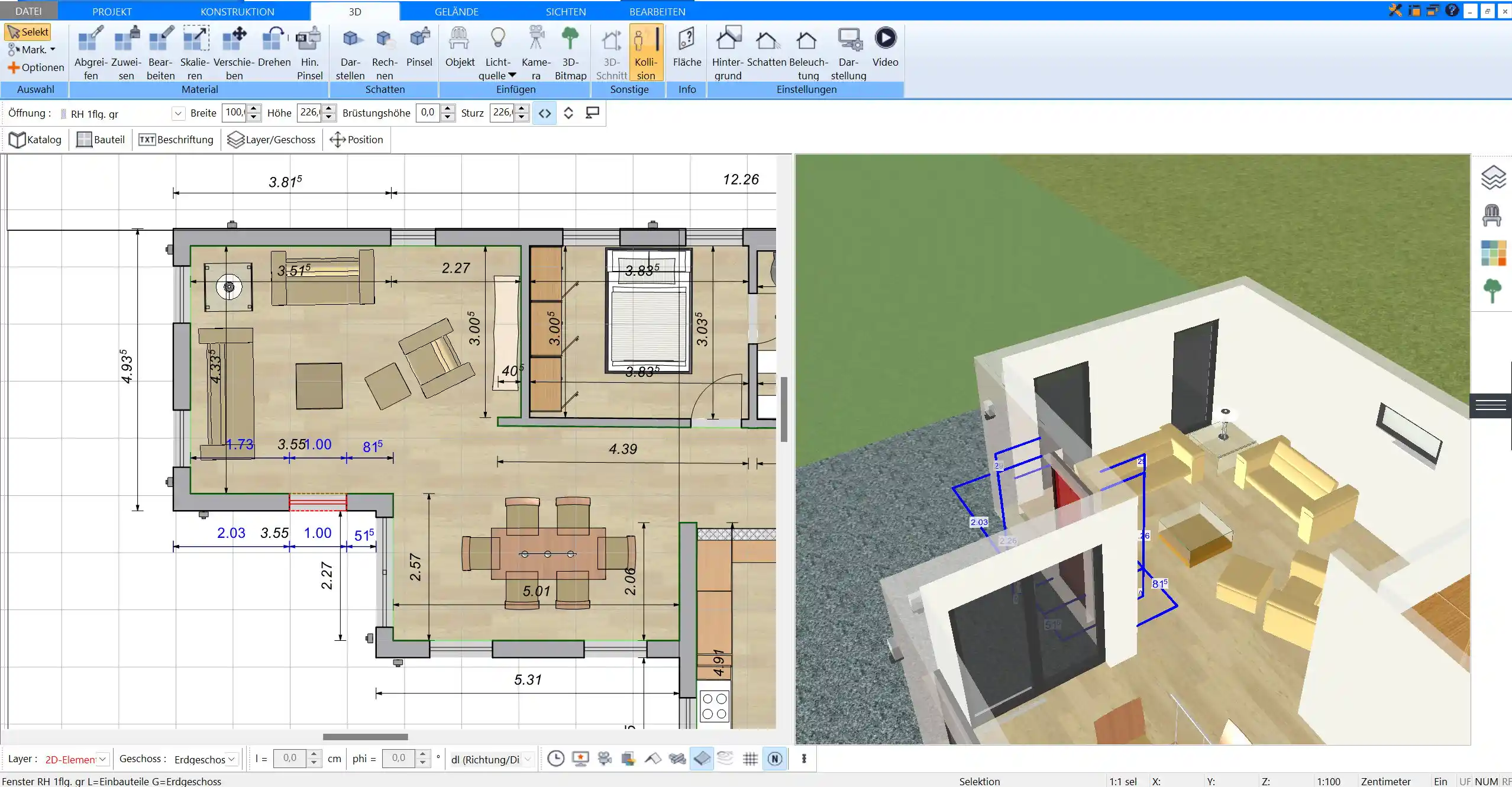
3. Stockwerke & Dach

4. Texturen & 3D Objekte
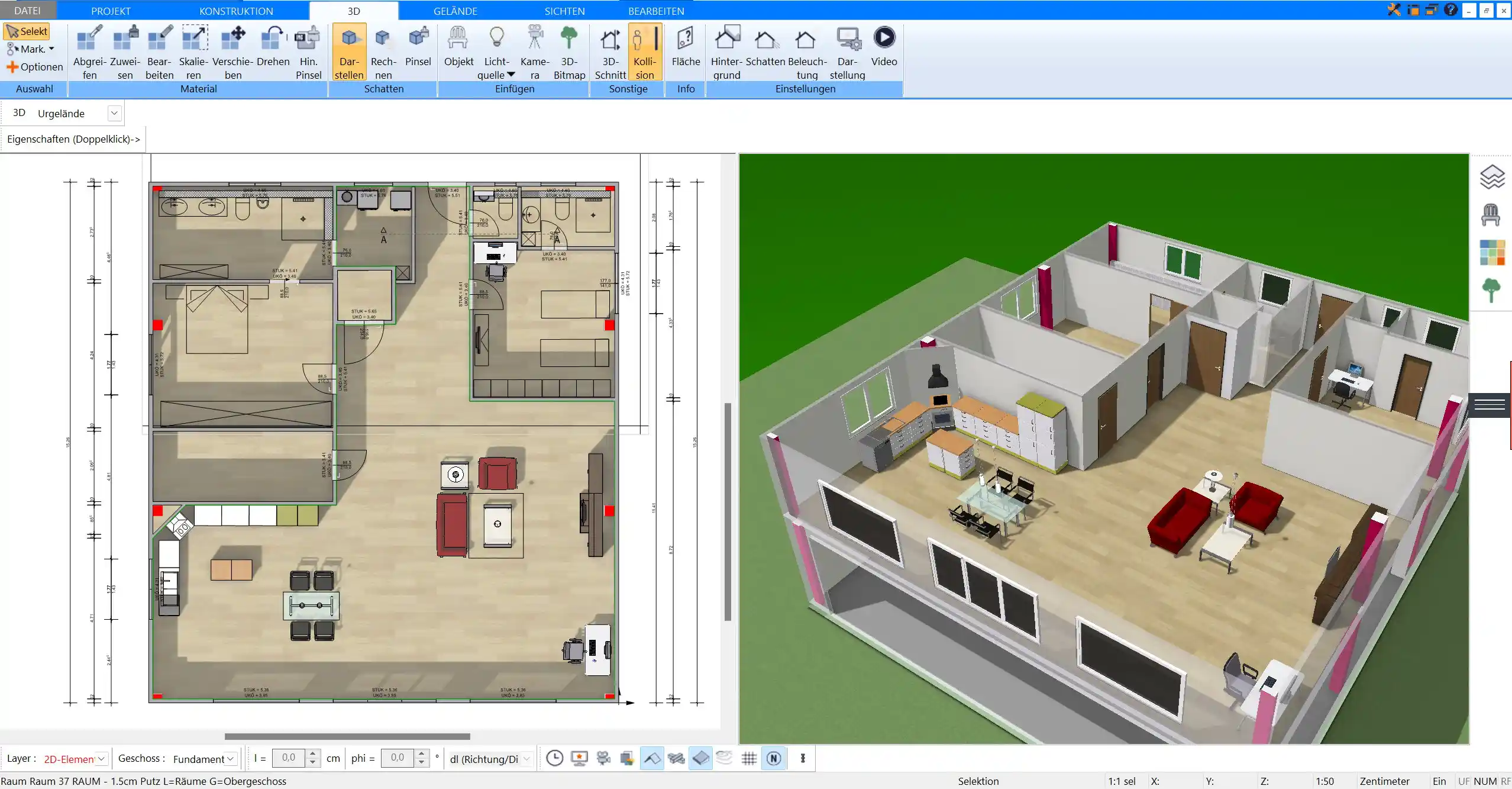
5. Plan für den Bauantrag
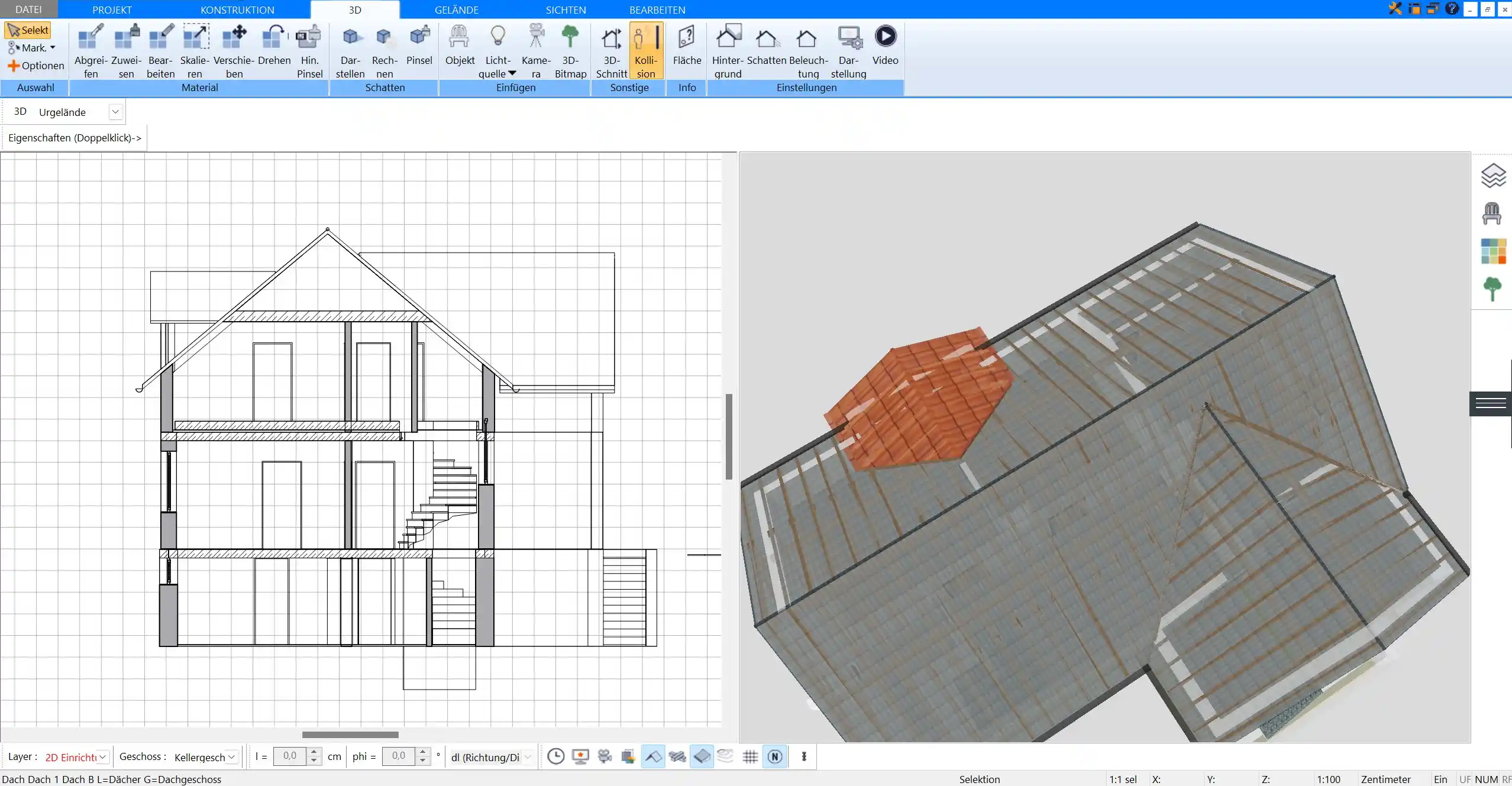
- – Deutsche & europäische Baustandards
- – Auf 3 PCs gleichzeitig nutzbar
- – Austausch mit dem Architekten möglich
- – Umfangreiches Benutzerhandbuch
- – Regelmäßige Updates
- – Video-Tutorials
- – Millionen 3D Objekte






